ブロック編集/オブジェクト編集とは
Object Layout Editorでの編集
Document BinderからObject Layout Editorを起動すると、バインダー文書のブロック編集、およびオブジェクト編集を行えます。
ブロック編集モードは、余白を調整できます。余白をつめ、用紙を節約できます。
オブジェクト編集モードは、文字を修正し、オブジェクトの位置を調整できます。ブロック編集モードよりも細かな単位でオブジェクトを編集できるので、ページレイアウトの微調整も行えます。
ブロック編集モードとオブジェクト編集モードは、 ボタンで簡単に切り替えられます。
ボタンで簡単に切り替えられます。
 ボタンで簡単に切り替えられます。
ボタンで簡単に切り替えられます。|
メモ
|
|
Object Layout Editorの起動方法については、次を参照してください。
オブジェクト編集モードの場合、
 の代わりに の代わりに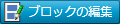 が表示されます。 が表示されます。 |
いずれのモードによる編集結果も、Object Layout Editor終了時に一時保存できます。一時保存した情報は、Document Binderで文書を保存する際にバインダー文書に統合されます。
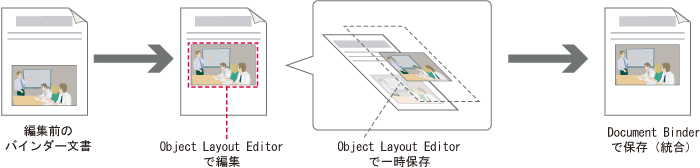
|
メモ
|
|
テキスト、オブジェクトなどを追加する際に、文書自体を変更したくない場合は、Annotation Editorをご使用ください。アノテーションについては、次を参照してください。
Annotation Editorによる編集結果は、バインダー文書およびPDF文書自体には統合されず、付加情報としてセットで保存されます。
|
ブロック編集モード
Object Layout Editorのブロック編集は、ブロック編集モードで行います。
ブロックは、位置が近い細かなオブジェクト(テキストや図などの文書上に配置された要素)をObject Layout Editorが仮想的にまとめた(ブロック化した)ものです。
ブロック編集モードでページ表示すると、オブジェクトが自動的にブロック化されます。
ブロックの幅はページ幅です。
ブロック編集モードではワークペインに連続した2ページ、または選択した2ページが表示され、マウスポインターを移動すると、ブロックがハイライト表示されます。
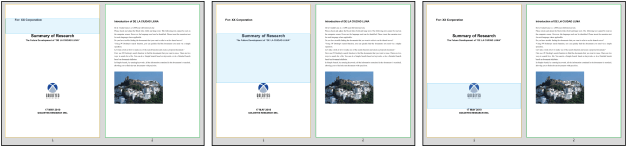
ブロック編集モードでは、ブロックを選択して個別に移動、削除ができる他、自動的に余白をつめることもできます。
|
ブロックを移動した場合
|
|
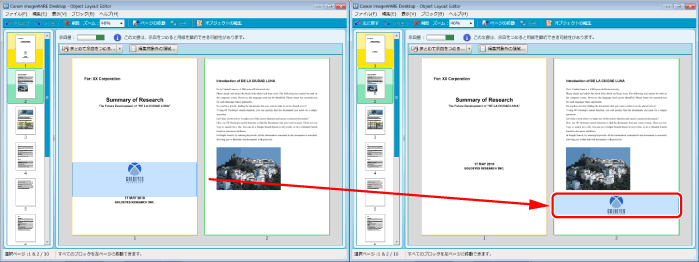 |
|
ブロックを削除した場合
|
|
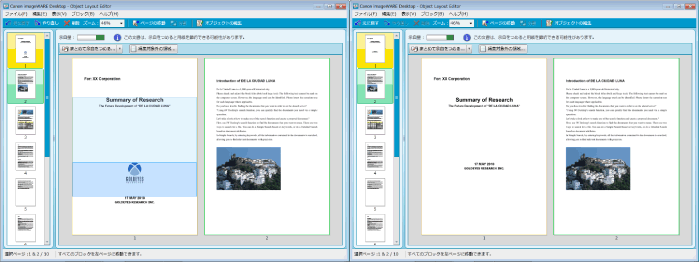 |
|
まとめて余白をつめた場合
|
|
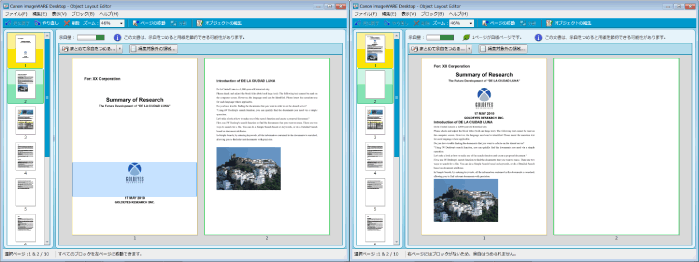 |
|
余白を横につめた場合
|
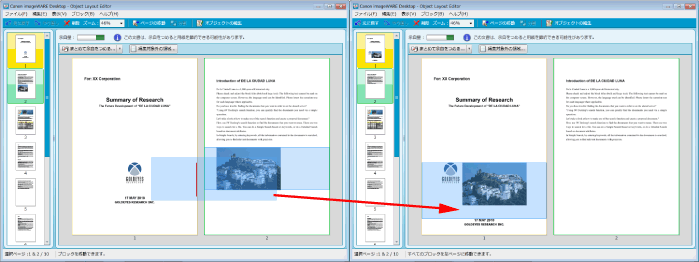 |
|
メモ
|
|
ブロック編集モードについては、次を参照してください。
ブロックの分割、ブロックの大きさの変更ができます。
|
オブジェクト編集モード
Object Layout Editorのオブジェクト編集は、オブジェクト編集モードで行います。
オブジェクトは、テキストや図などの文書上に配置された要素で、グループ化できます。
オブジェクトとオブジェクトのグループ化
グループ化されたオブジェクトと別オブジェクトのグループ化
グループ化の解除
グループ化を解除したオブジェクトの再グループ化
|
グループ化されている状態
|
グループ解除した状態
|
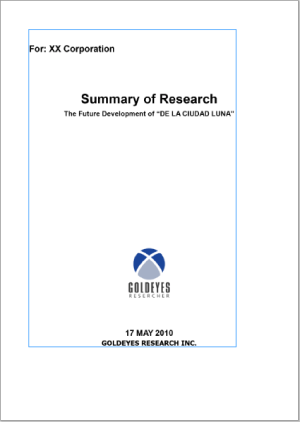 |
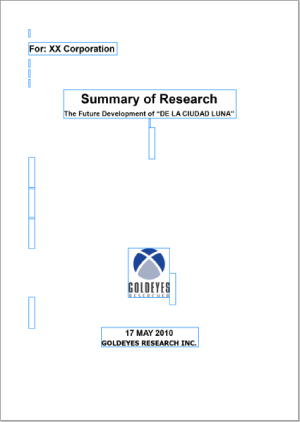 |
オブジェクト編集モードでは1ページずつワークペイン上に表示され、表示ページに対してテキストオブジェクトの新規追加、修正の他、オブジェクトの移動、削除、コピー、位置揃え、重なり順の変更を行えます。
|
オブジェクトをすべて選択し、[左揃え]を行った場合
|
|
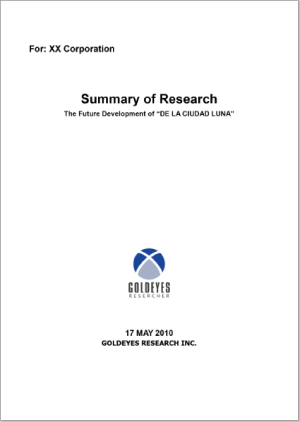 |
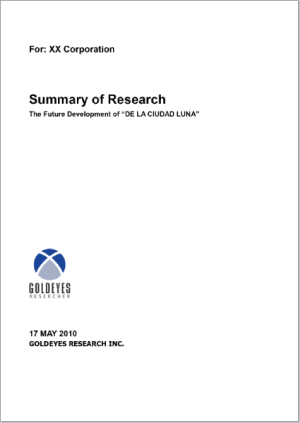 |
|
メモ
|
|
テキストオブジェクトの新規作成については、次を参照してください。
その他の編集操作については、次の項目を参照してください。
|
その他、必要に応じて次を参照してください。